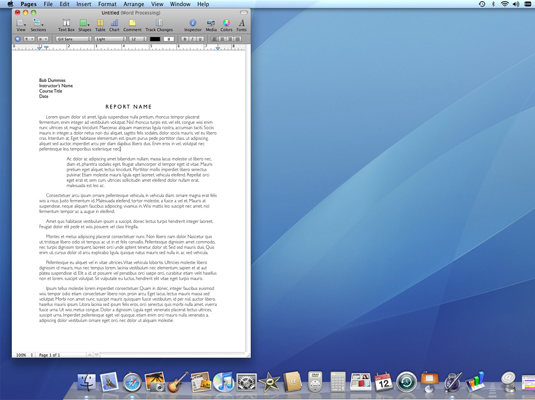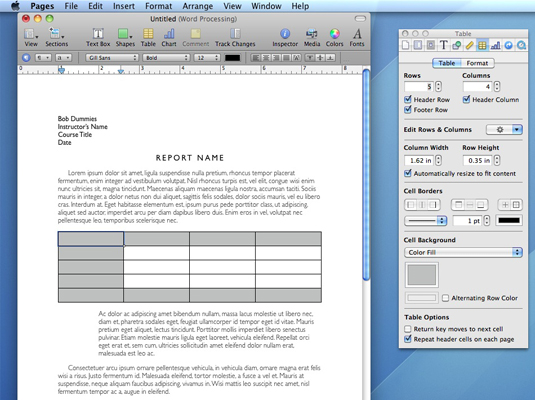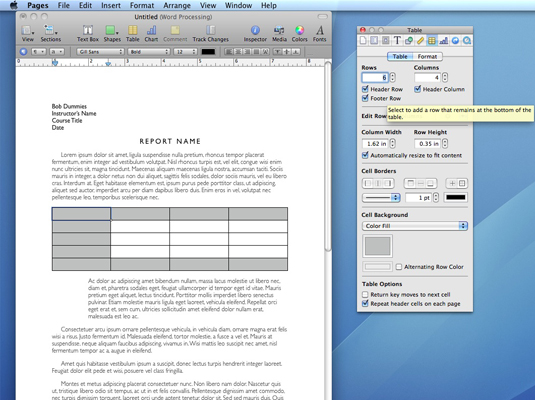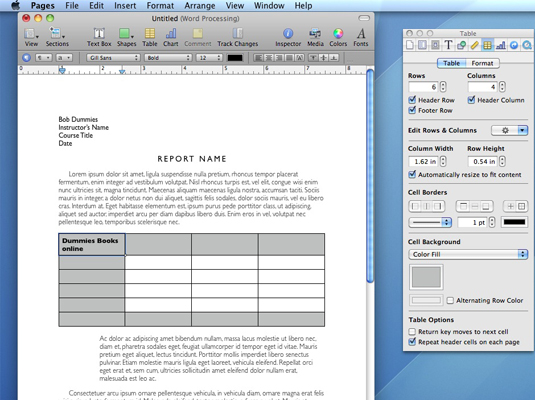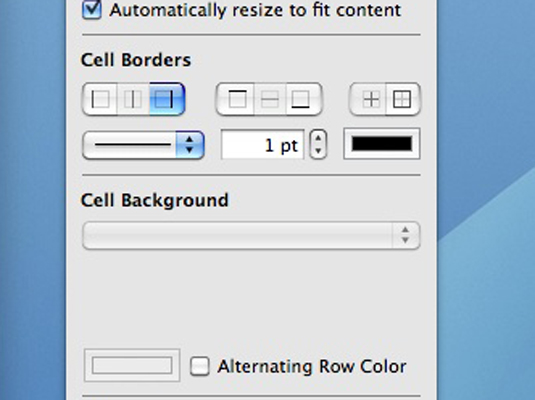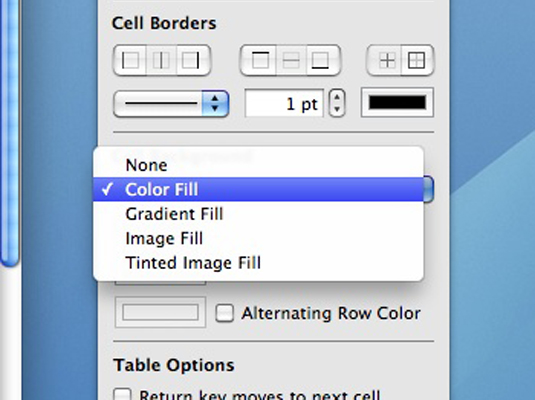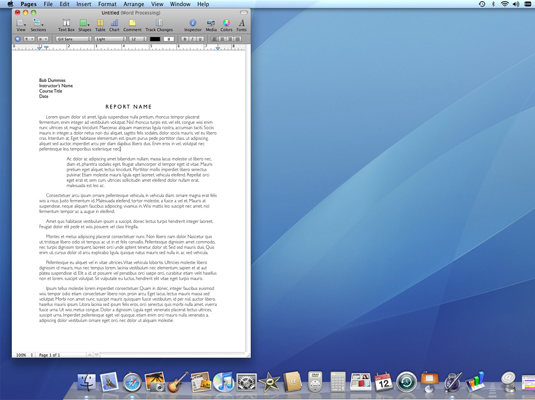
Noklikšķiniet uz ievietošanas kursora vietā, kur vēlaties parādīt tabulu.
Tas norāda Pages, kur jānovirza tabula.
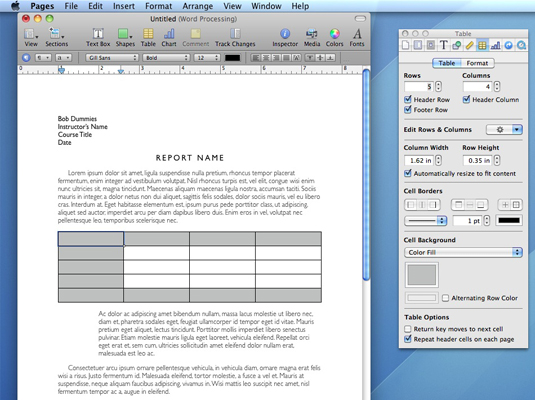
Rīkjoslā Lapas noklikšķiniet uz pogas Tabula.
Lapas ievieto vienkāršu tabulu un parāda tabulu inspektoru.
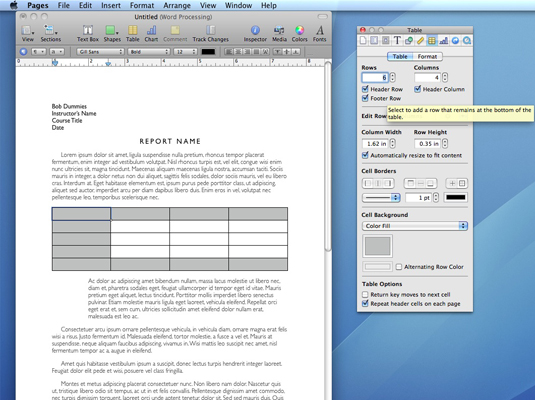
(Neobligāti) Tabulas inspektorā noklikšķiniet uz lodziņa Pamatteksta rindas vai Pamatteksta kolonnas un ierakstiet numuru.
Pēc noklusējuma Lapas izveido tabulu ar trim rindām un trim kolonnām, un augšpusē ir papildu kolonna virsrakstiem. Šo izkārtojumu varat mainīt Tabulu inspektorā.
(Neobligāti) Tabulas inspektorā noklikšķiniet uz lodziņa Pamatteksta rindas vai Pamatteksta kolonnas un ierakstiet numuru.
Pēc noklusējuma Lapas izveido tabulu ar trim rindām un trim kolonnām, un augšpusē ir papildu kolonna virsrakstiem. Šo izkārtojumu varat mainīt Tabulu inspektorā.
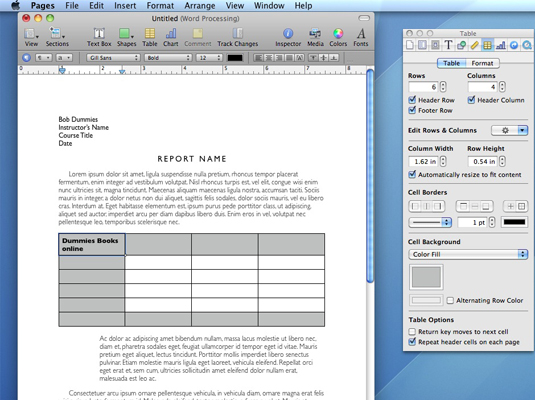
Noklikšķiniet tabulas šūnā, lai ievadītu tekstu.
Tabulas šūna automātiski maina ievadītā teksta izmēru un "aptin", lai tas ietilptu.
Materiālu no starpliktuves varat ielīmēt tabulā.
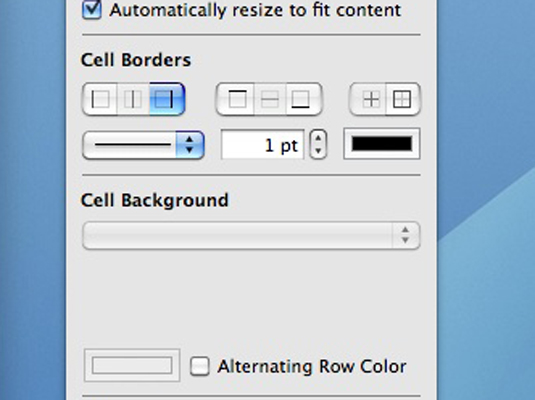
(Neobligāti) Lai mainītu šūnas apmales, noklikšķiniet uz šūnas, lai to atlasītu, un pēc tam noklikšķiniet uz vienas no pogām Šūnas apmale.
Atlasiet vairākas tabulas šūnas, noklikšķinot, turot nospiestu taustiņu Shift.
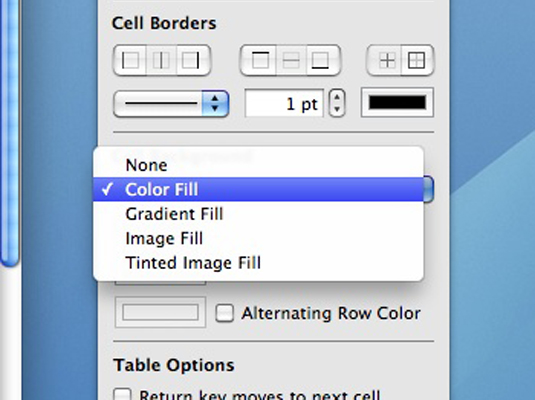
(Neobligāti) Noklikšķiniet uz uznirstošās izvēlnes Šūnas fons un izvēlieties fona veidu.
Varat pievienot fona krāsu (vai pat aizpildīt šūnas ar attēlu fonam).